macOS Ventura: Safari에서 다른 사람과 탭을 공유하고 공동 작업하는 방법
- PHPz앞으로
- 2023-05-13 19:43:041330검색
태그 그룹 만드는 방법
먼저 태그 그룹을 생성해야 다른 사람과 공유할 수 있습니다. 요약하자면, 탭 그룹은 Safari에 유지되는 다양한 탭 세트입니다. 여러 그룹 간에 전환하고 나중에 탭 집합으로 돌아갈 수 있습니다.
파일 -> 새 탭 그룹을 선택하여 Mac용 Safari에서 새 탭 그룹을 만들 수 있습니다. 탭 그룹에 적합하고 기억에 남는 이름을 지정하십시오. 탭을 마우스 오른쪽 버튼으로 클릭하고 '탭 그룹으로 이동' -> [탭 그룹 이름]을 선택하면 열려 있는 기존 탭을 이동할 수 있습니다.
다른 사람에게 탭 링크 목록을 빠르게 보내는 방법

멋진 새 공동 작업 및 실시간 동기화 기능이 필요하지 않은 경우 탭 링크 목록을 공유하여 탭 그룹의 정적 스냅샷을 빠르게 공유할 수 있습니다. 연결. 이렇게 하려면 사이드바에서 탭 그룹을 마우스 오른쪽 버튼으로 클릭하고 링크 복사를 클릭하세요. (iOS의 Safari에서는 개요 화면에서 탭 그룹을 볼 수 있으며 길게 눌러 링크 복사 작업을 찾을 수 있습니다.)
글머리 기호 목록이 클립보드에 복사됩니다. 그런 다음 이메일을 보내거나 메시징 앱을 열고 해당 링크 목록을 원하는 앱에 붙여넣을 수 있습니다.
공유 탭 그룹으로 무엇을 할 수 있나요?
정적인 링크 목록을 넘어서고 싶다면 공유 탭 그룹이 답입니다. 공통 탭 그룹은 iCloud를 통해 모든 개인 장치에서 동기화됩니다. 공유 탭 그룹은 이 개념을 확장합니다. 공유 탭 그룹은 친구나 동료 또는 초대하기로 선택한 사람 등 다른 사람도 동일한 탭을 사용할 수 있도록 하여 이를 확장합니다.
공유 그룹의 일부로 추가한 새 탭은 자동으로 다른 모든 사람에게 표시됩니다. 다른 참가자도 그룹에 탭을 추가하여 귀하가 볼 수 있도록 할 수 있습니다. 가족 여행을 계획하고, 저녁 식사 레시피를 추천하고, 업무 프로젝트에서 동료와 협력하는 데 도움이 되는 훌륭한 도구입니다.
공유 탭 그룹을 만드는 방법
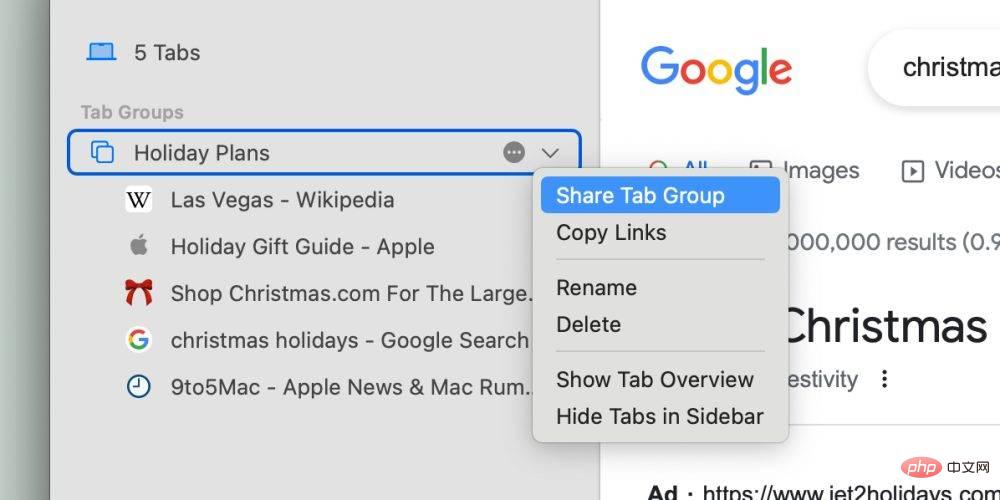
개인 탭 그룹으로 시작하세요. 공유 가능하게 하려면 Safari 사이드바를 열고 공유하려는 탭 그룹을 마우스 오른쪽 버튼으로 클릭하세요. "레이블 그룹 공유"를 선택하세요. 그러면 공유 메뉴가 열립니다.
Safari는 먼저 메시지를 통해 연락처와 공유하라는 메시지를 표시합니다. 하지만 태그 그룹을 공유한 후에는 새로 표시된 협업 메뉴를 열고 간단히 초대 링크를 찾아 공유할 수 있습니다. 이는 누구나 클릭하여 태그 그룹에 참여할 수 있는 특수 링크입니다. (참고: 이 기능은 각각 macOS Ventura, iOS 16 또는 iPadOS 16을 실행하는 Mac, iPhone 및 iPad 사용자에게만 제공됩니다.)

언제 공유 탭 그룹이 활성화되면 그룹의 모든 사람이 그룹의 탭을 보거나 추가하거나 삭제할 수 있습니다. Safari는 현재 다른 사람이 보고 있을 때 탭 막대에 배지 아바타 표시기를 표시합니다. 탭 그룹에 활동이 있을 때 이를 알려주는 알림 배너도 팝업됩니다.
공유 탭 그룹을 관리하고 종료하는 방법

공유 탭 그룹의 작성자는 "소유자"로 간주되며 소유자만 탭 그룹에 액세스할 수 있는 사람을 관리할 수 있습니다. 소유자로서 도구 모음 오른쪽 상단에 있는 탭 그룹 공유 메뉴 항목을 클릭하세요. 공유 탭 그룹 관리를 클릭합니다. 더 많은 참가자를 초대하고, 일부 참가자의 접근 권한을 취소하고, 그룹 메시지 대화 또는 FaceTime 통화를 빠르게 시작할 수 있습니다. 공유 태그 그룹은 FaceTime SharePlay 기능과 잘 작동합니다.
작업을 마치고 공동 작업을 마칠 준비가 되면 공유 중지 버튼을 눌러 공유 탭 그룹을 다시 비공개 개인 탭 그룹으로 전환하세요. 이 경우 다른 모든 참가자는 탭 그룹에 대한 액세스 권한을 완전히 잃게 됩니다.
위 내용은 macOS Ventura: Safari에서 다른 사람과 탭을 공유하고 공동 작업하는 방법의 상세 내용입니다. 자세한 내용은 PHP 중국어 웹사이트의 기타 관련 기사를 참조하세요!

